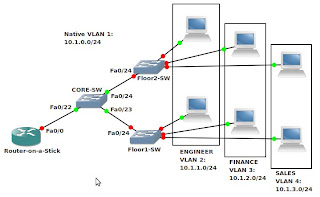Packet Tracer merupakan salah satu aplikasi keluaran Cisco sebagai simulator untuk merangkai dan sekaligus mengkonfigurasi suatu jaringan (network). Sama halnya dengan simulator–simulator jaringan lainnya seperti GNS3, Dynamips,Dynagen maupun simulator lain yang khusus digunakan pada
Packet Tracer merupakan salah satu aplikasi keluaran Cisco sebagai simulator untuk merangkai dan sekaligus mengkonfigurasi suatu jaringan (network). Sama halnya dengan simulator–simulator jaringan lainnya seperti GNS3, Dynamips,Dynagen maupun simulator lain yang khusus digunakan padasimulasi jaringan. Simulator tersebut tidak jauh berbeda dengan Packet Tracer, akan tetapi kemudahaan pada Packet Tracer lebih baik dari simulator diatas, hal tersebut nampak dari penempatan perangkat jaringan maupun pada saat konfigurasi perangkat jaringan. Aplikasi ini sangat praktis digunakan untuk mendesain topologi jaringan yang kita inginkan, disertai dengan berbagai
perangkat-perangakat jaringan dibutuhkan pada suatu area network misal router, switch, hub maupun perangkat lainnya.Dengan dukungan dari banyak perangkat tersebut akan memudahkan kita dalam menentukan jenis perangkat jaringan yang akan kita gunakan pada topologi kita inginkan. Aplikasi Packet Tracer dapat diinstalasikan ke PC maupun laptop dengan spesifikasi rendah sehingga tidak tergantung pada spesifikasi yang baik sekalipun.
Jika anda tertarik mempelajari packet tracert silahkan download link dibawah ini :
Packet Tracert 5 Baca selengkapnya Jaringan Komputer dan Telekomunikasi